iCareFone - Kostenloses iOS Backup-Tool & Einfacher Datenmanager
iOS-Daten mit wenigen Klicks sichern/übertragen/wiederherstellen/verwalten
iOS-Daten einfach sichern/verwalten
iOS-Daten einfach sichern und verwalten
Apple ist stolz auf die Datenschutz- und Sicherheitsfunktionen, die es auf seinen Geräten bietet - und das aus gutem Grund. Apple-Geräte gehören zu den robustesten Geräten, die es gibt.
Die meisten Leute interessieren sich für die offensichtlichen visuellen Änderungen von iOS 18/iOS 26 Beta, wie die Anpassung des Sperrbildschirms. Wenn Sie diesen Beitrag lesen, interessieren Sie sich jedoch für die tiefgreifenden Funktionen, wie den iPhone-Entwickler-Modus.
Was genau ist also der iOS-Entwicklermodus?
Der Entwicklermodus wird verwendet, um Funktionen für die Entwicklung von Apps für iOS-Geräte zu aktivieren.
Wie installiert man normalerweise eine App? Du gehst in den App Store und holst dir eine App, die dir gefällt. Sie können auch die TestFlight-App verwenden, um Apps in der Beta-Phase zu testen. Vor iOS 18/iOS 26 Beta konnten Sie testbare Apps jedoch auch mit Xcode installieren.
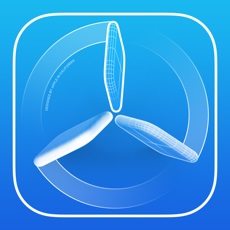
Mit iOS 18/iOS 26 Beta blockiert Apple die Installationen dieser Test-Apps - bis Sie den Entwicklermodus aktivieren. Einfach ausgedrückt, schränkt der Entwicklermodus die Entwicklungswerkzeuge aus der Reichweite der meisten Verbraucher ein.
Wenn Sie kein Entwickler sind und keine Anwendungen testen, werden Sie nicht einmal bemerken, dass die Funktion überhaupt vorhanden ist.
Es gibt 3 Möglichkeiten, die Entwicklereinstellungen für das iPhone zu aktivieren, und zwar wie folgt.
Es ist die einfachste Methode, um den iPhone-Entwicklermodus zu aktivieren. Eine All-in-One-Lösung für die iOS-Datenverwaltung ist iCareFone. Mit iCareFone können wir iPhone-Kontakte, Videos, Fotos und mehr verschieben/verwalten.
Außerdem bietet iCareFone eine kostenlose PC-Sicherung für Ihr iPhone. Der Großteil der Funktionen, einschließlich HEIC-Konverter, iPhone Testbericht und iPhone Spiegel, sind auch für Benutzer von iCareFone zur Verfügung.
Sehen Sie, wie Sie den iPhone-Entwicklermodus mit iCareFone aktivieren:
Laden Sie iCareFone herunter und starten Sie es auf Ihrem Computer. Starten Sie es dann und verbinden Sie Ihr Gerät mit dem Computer. Klicken Sie auf „Entwicklermodus“ auf der Hauptschnittstelle.

Wählen Sie dann im Pop-up-Fenster „Öffnen“.
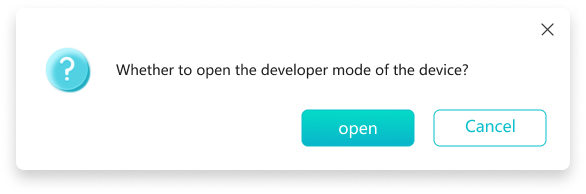
Öffnen Sie dann die App „Einstellungen“ auf Ihrem Telefon und wählen Sie „Datenschutz und Sicherheit“.
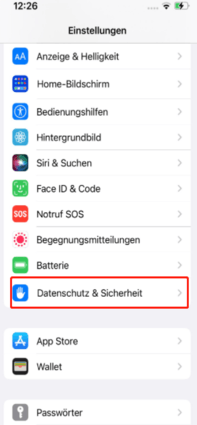
Scrollen Sie nach unten, um den Entwicklermodus zu finden. Schalten Sie ihn ein.
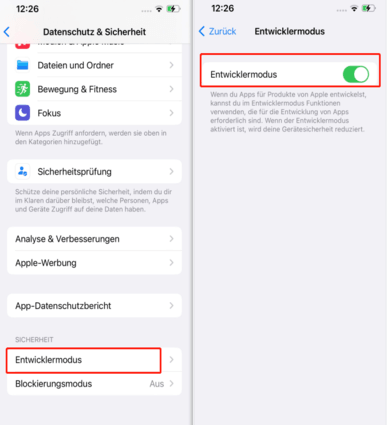
Wählen Sie dann im Pop-up-Fenster die Option Neustart. Ihr Telefon wird dann automatisch neu gestartet.
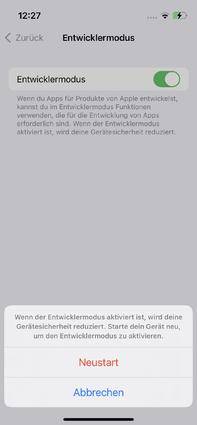
Beim Neustart des Telefons wird ein Pop-up-Fenster angezeigt. Um den Entwicklermodus zu aktivieren, klicken Sie erneut auf „Einschalten“ und geben Sie dann das Gerätepasswort ein.

Herzlichen Glückwunsch! Ihr Telefon wird sich im Entwicklermodus befinden, sobald Sie alle Schritte abgeschlossen haben!
Wenn du iOS 18/iOS 26 Beta verwendest, kannst du die Entwickleroptionen auf dem iPhone aktivieren.
Das Einschalten der Funktion ist recht einfach und unkompliziert. Allerdings sollten Sie dies nur tun, wenn Sie wissen, was Sie tun, und wenn Sie die Funktion für Entwicklungszwecke benötigen.
Um den Entwicklermodus für das iPhone zu aktivieren, gehen Sie wie folgt vor.
Gehen Sie zu Datenschutz und Sicherheit > Entwicklermodus.
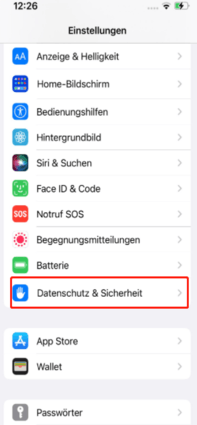
Schalten Sie den Schalter „Entwicklermodus“ ein und bestätigen Sie dann, dass Sie diese Funktion aktivieren möchten.
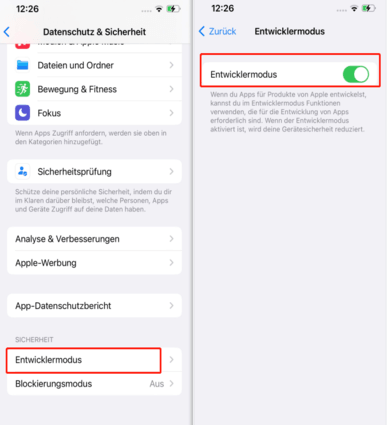
Wenn Sie die iOS-Option „Entwicklermodus" in der App „Einstellungen“ nicht sehen, versuchen Sie diese Methode.
Um den Entwicklermodus zu aktivieren und Anwendungen auszuführen, müssen Sie Xcode auf Ihrem Mac einrichten und dann den Entwicklermodus aktivieren.
So können Sie das tun.
Laden Sie Xcode herunter und richten Sie es auf Ihrem Mac ein.

Jetzt fragen Sie sich bestimmt, ob Sie den Entwicklermodus auf Ihrem Gerät aktivieren sollten und ob er sicher ist. Nun, Sie müssen sich fragen: „Brauche ich diese Funktion wirklich?“
Denken Sie daran, dass die meisten Menschen diese Funktion nicht einmal nützlich finden werden, da Sie sie im täglichen Leben nicht brauchen. Sie ist nur für Entwicklungszwecke gedacht und muss von Leuten verwendet werden, die iOS-Apps entwickeln und testen.
Wenn Sie ein Entwickler sind und wissen, was Sie tun, und Sie diese Funktion für Ihre Arbeit aktivieren möchten, dann ist diese Funktion für Sie sicher.
Aber wenn Sie kein Entwickler sind, brauchen Sie diese Funktion nicht, also lassen Sie sie besser aus.
Das ist alles, was Sie über die Entwickleroptionen für iOS wissen müssen.
Denken Sie daran, dass es immer eine gute Idee ist, Ihre Daten auf einem Computer zu sichern, bevor Sie experimentelle Funktionen ausprobieren, und Tenorshare iCareFone ist dafür Ihr bester Freund.


Tenorshare iCareFone - Bestes iOS Backup Tool
dann schreiben Sie Ihre Bewertung
Von Lukas Hofmann
2025-12-11 / Tipps für iPhone
Jetzt bewerten!